Kuidas teada saada Wi-Fi-st unustatud parool

- 2731
- 222
- Bernard Roberts
Inimese mälu saab võrrelda arvutiga. Vaatamata signaalide füüsilise olemuse erinevusele on neil palju ühist, sealhulgas teabe salvestamiseks piiratud maht. Ainus erinevus on see, et pikaajalises mälus arvutis on teave peaaegu igavesti, kuni kandja (kõvaketas) ei sure). Inimese mälu pole kaugeltki ideaal ja teave, mida me harva kasutame.

Tüüpiline näide - parool kodust Wi -fi. Alguses, kui teavitame teda kõiki sõpradele, et ta kõiki külastaks, istub ta kindlalt mälestuses. Kuid kuna uued sõbrad muutuvad üha vähem, tuletatakse halvasti rabatud parooli üha vähem ja kui saabub hetk, mil aju keeldub seda vastusena päringule täitmast.
Muidugi kasutab oluline osa kasutajatest lihtsaid paroole, mida on keeruline unustada. Kuid on neid, kes hoolivad ohutusest ja konfidentsiaalsusest, eelistades soovitatavaid pikkade paroolide abil numbreid ja kapitalist tähti. Ja siin on võimalused sellise parooli unustamiseks või kaotamiseks väga suured.
Kuid mida teha, kui korvamatu juhtus, unustasite ja ei mäleta Wi-Fi parooli?
Esiteks ei saa sellist sündmust nimetada korvamatuks. Teiseks saab parooli alati või peaaegu alati uuele ümber nimetada. Ja kolmandaks selgub, et seda on väga lihtne taastada ja hoolimata kasutatud ruuteri kaubamärgist ja mudelist.
Unustatud või kaotatud parooli realiseerimiseks võrgule on mitu võimalust:
- Arvuti kasutamine;
- nutitelefoni kaudu;
- Ruuteril endal.
Milline meetod on mugavam? Sina otsustad. Paljud kalduvad tõsiasjaks, et lihtsaim viis selleks on arvuti kaudu, kuid mitte kõigil pole seda. Nendel eesmärkidel on telefon sama hästi, kui seda ei võeta selle kasutamine pisut ebamugavam. Kuid on olukordi, kui parooli taastamiseks on võimatu alla laadida (näiteks Interneti puudumise tõttu) ja siis tuleb kolmas viis appi. Aga kõigepealt kõigepealt.
Kuidas näha unustatud võrguparooli Windowsi töötava arvuti kaudu
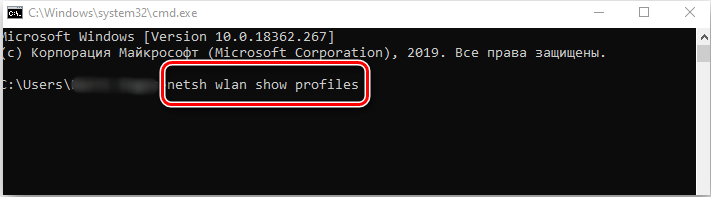

Omades lauaarvutit või sülearvuti, võite proovida näha WiFi parooli kahel viisil:
- Kolmanda osalise tarkvaraarendaja utiliidi kasutamine;
- Kasutades sisseehitatud tööriistade OC Windowsi.

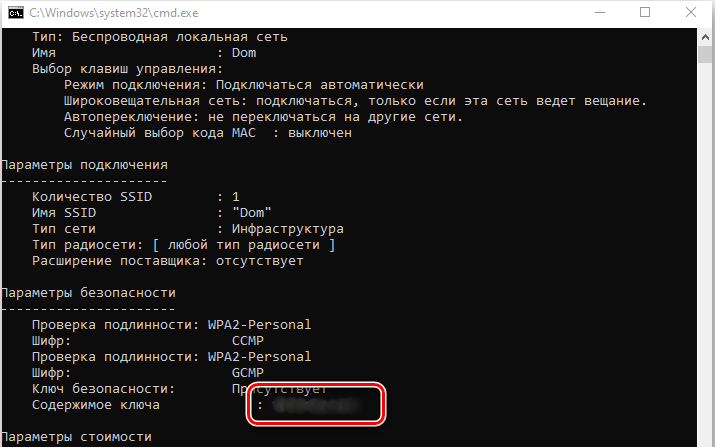
Kuidas näha spetsiaalsete kommunaalteenustega Wi-Fi parooli
Kui soovite end häkkerina proovida, siis on teil selline võimalus. Muidugi ei kutsu me teid üles paroole rikkuma, eriti kuna selle kategooria spetsiaalsed kommunaalteenused on loodud spetsiaalselt selleks. Nad ei saa naabruses asuvast parooli avada. Lisaks on toimingu edukaks lõppemiseks vajalik, et arvuti oleks võrguga ühendatud täpselt õhu kaudu. Paljud lauaarvutid, kui mitte enamus, ei ole varustatud sobiva mooduliga ja pääsevad kaabli kaudu Internetile juurde. Teine asi on sülearvuti: see kasutab kindlasti traadita juurdepääsu.
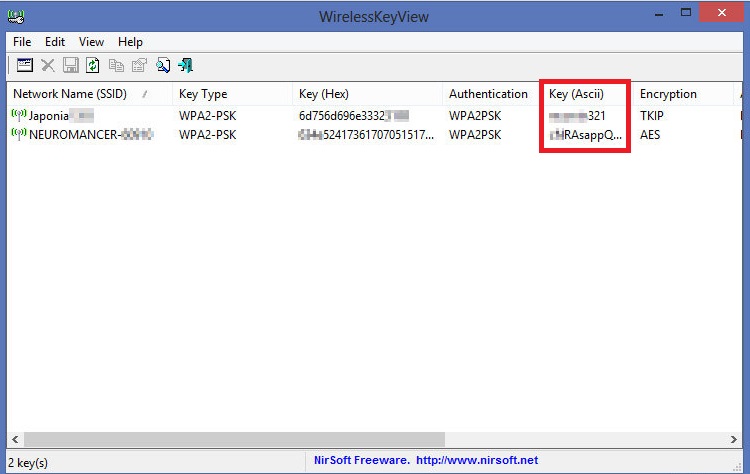
Mõelge, kuidas arvutis parooli taastada, kasutades populaarset ja tasuta utiliiti traadita võtmevaadet. Selle peamine eelis on väiksus, arusaadav liides ja kasutusmugavus. Programm võib leida ja taastada paroolid, mille on krüptitud peaaegu igat tüüpi krüptimissüsteemidega, sealhulgas WPA/PSK. Lisaks ühildub utiliit kõigi Windowsi versioonidega, alates "veteranidest" XP kuni "kümneteni". Traadita võtmevaate teine eelis - see on kaasaskantav versioon, see tähendab, et see ei vaja installimist ja kustutamist "juhtpaneeli" kaudu. Laadi alla, käivitas, taastas parooli ja eemaldas EXE -faili julgelt.
Ainus nõue on käivitada utiliit administraatori õigustega. Programmil on väga vähe aega, et leida kõik paroolid kõigist traadita ühenditest, mida kunagi sülearvutis kasutatud.
Oluline. Toiming on edukas, kui olete ühendatud koduvõrguga, kasutades sisseehitatud -Windowsi tööriistu. Me räägime WLAN AutoConFig -ist Windowsi versioonides, alustades seitsmest või juhtmevaba nullkomponendist, kui olete XP konservatiivne toetaja. See tähendab, et kui ühendus ruuteriga loodi ilma kolmanda osapoole programmide osaluseta.Saadud loendist kirjutage parool uuesti Wi -Fi -võrgust, mida praegu kasutatakse (kui on mitu parooli, tähendab see, et muutsite ruuteri või muutsite parooli ise). Samuti on soovitatav salvestada skannimise tulemused tekstifaili - see on usaldusväärsem viis kui paberitükk.
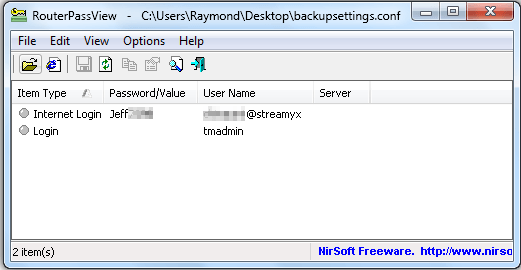
WiFi parooli näete ka Windows 10 toimingutes, kasutades teist spetsiaalset utiliiti, RouterPassView. Selle programmi puuduseks on see, et parooli taastamiseks on vaja konfiguratsioonifaili ruuterit. Kuid mitte kõik kasutajad ei salvesta seda arvutis, mis tähendab, et ruuterile on vaja juurdepääsu, ehkki see pole nii suur probleem - ruuteri administraatori paneeli sisenemine pole keeruline, räägime sellest hiljem.
RouterPassView tööpõhimõte on väga lihtne - tähistame konfiguratsioonifaili tee või lohistame selle programmi aknasse ja mõne sekundi pärast restaureeritakse parool. Pange tähele, et utiliit ei vaja ka paigaldamist ja vene -teadliku liidese pakkumine nõuab venestaja kasutamist.
Kuidas näha oma WiFi-st parooli läbi traadita võrguhalduse keskuse
Paljud kasutajad eelistavad mitte kasutada kolmanda osapoole programme, kui pole äärmist vajadust, ja probleemi lahendamiseks on olemas alternatiivseid viise. Parooli kaotamine traadita võrgust - sellest kategooriast: saate pääsuvõti taastada sisseehitatud -Windowsi OS -i komponentide abil. Kogu tähelepanu keskmes on see, et kogu parooli kogum, mida vähemalt kord kasutatakse traadita võrguga ühenduse loomiseks, jääb spetsiaalses süsteemifailis krüptitud kujul. Ja seetõttu näete neid ilma ruuteri ja kolmanda osade programmide kasutamiseta.

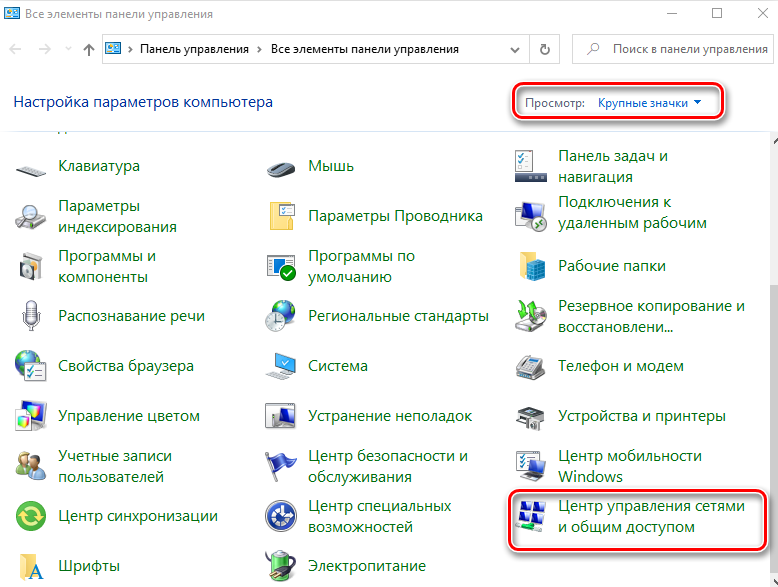
Mõelge, kuidas leida Windows 10 WiFi-st parooli:
- Otsime alusest võrguühenduse ikooni (selle saab peita varjatud ikoonide jaotisse, mille avamiseks peate noolele klõpsama), käivitage see;
- Klõpsake vahekaarti "Avage võrguparameetrid ...";
- Raputame akna alla punkti "Võrgustiku juhtimiskeskus ...", klõpsake sellel hiirel;
- Otsime ilmunud loendis praegust võrguühendust ja seejärel klõpsake alampunkti "traadita võrk";
- Valige uues aknas vahekaart Vastupidi, fraasid "kuvatakse sisestatud märgid".
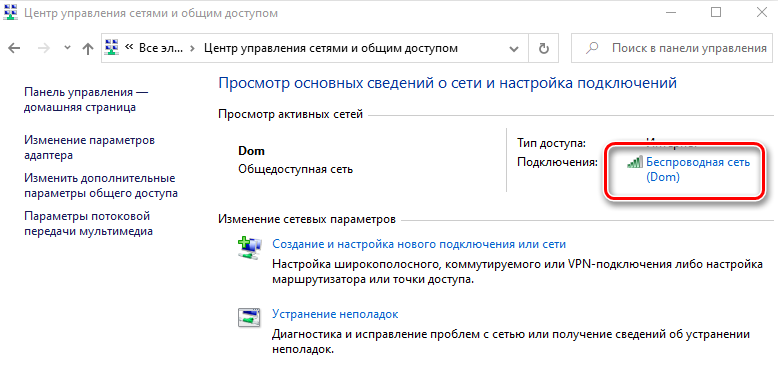
Windows 7/8 jaoks on vaja umbes sama toimingute jada. Kuid XP jaoks on algoritm pisut erinev:
- Nupu "Start" kaudu käivitame "juhtpaneeli";
- Valige vahekaart "Traadita võrgu kapten";
- Pärast nuppu "Järgmine" klõpsake suvandil "Lisage uued arvutid ..." ja valige siis üksus "Installige võrk käsitsi";
- Järgmine parameeter, mis meid huvitab - "printige võrgu parameetrid";
- Selle tulemusel kuvatakse tekst, kus huvipakkuv parool on väljale „võrguklahv”.
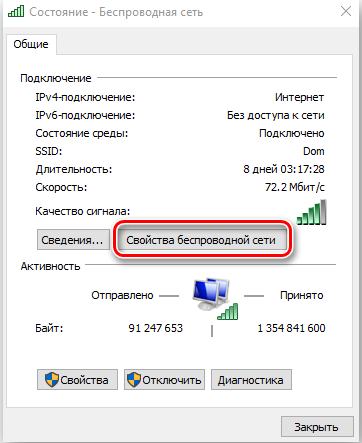
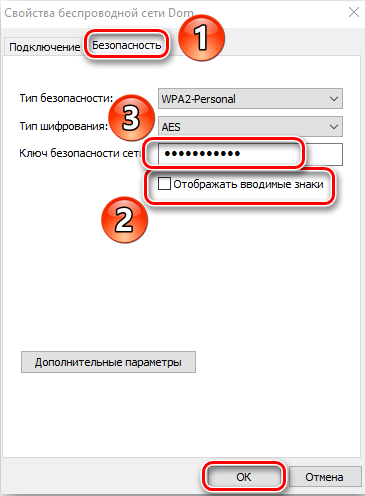
Pange tähele, et see meetod töötab alati, lisatingimusi pole vaja, peamine on meenutada toimingute jada.
Kuidas teada saada parooli telefonist WiFi-võrgust
Nutitelefonid muutuvad palju sagedamini kui arvutid - te ei saa selle faktiga vaielda. Pealegi on kasutajaid, kes teevad seda kord aastas või isegi sagedamini - uued, arenenud telefonimudelid vabastatakse.
Seetõttu võime enesekindlalt öelda, et parooli taastamise ülesanne Androidi või iPhone'i kaudu esineb palju sagedamini. Ja tal on ka mitu erinevat lahendust.
QR kood
Meetod on nõudlus tingimusel, et ruuterile pole juurdepääsu ja teil on vähemalt üks mobiilseadme ühendatud traadita võrguga.
Kui mõlemad tingimused langevad kokku, on QR -koodi abil võimalus saata koduvõrgu sätted ühelt mobiiltelefonilt teisele.
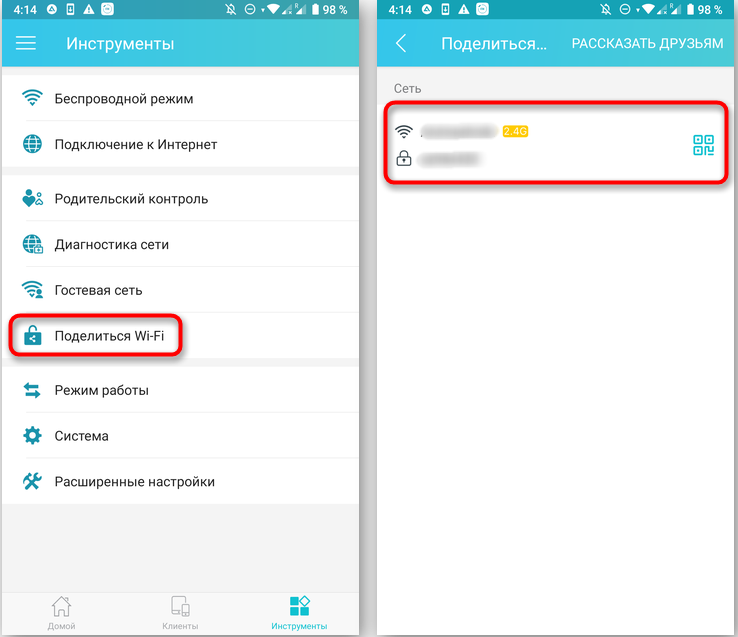
Selle meetodi kasutamiseks Android OS -i kontrolli all töötavates nutitelefonides järgime järgmisi juhiseid:
- Me läheme "seadete" juurde. Klõpsake vahekaarti "Võrk ja Internet";
- Valige Wi-Fi sätete alapunkti, mille järel variant "jaga wi-fi";
- Nüüd kasutame teist nutitelefoni, millel puudub juurdepääs traadita võrgule. Varem tuleks installida QR -koodide lugeja. Selleks saate kasutada mobiilset Internetti, see on vajalik ainult rakenduse allalaadimiseks. QR -koodilugeja on saadaval mõlemas kaupluses konkureerivate platvormide, Playmarketi/AppStore jaoks;
- Käivitage allikana QR -koodide lugeja. Kaasame kaamera ja mõne sekundi pärast koodi ka määratakse ja tunnustatakse, teine nutitelefon saab andmeid traadita võrgus ja ühendab seda pärast teie kinnitust.
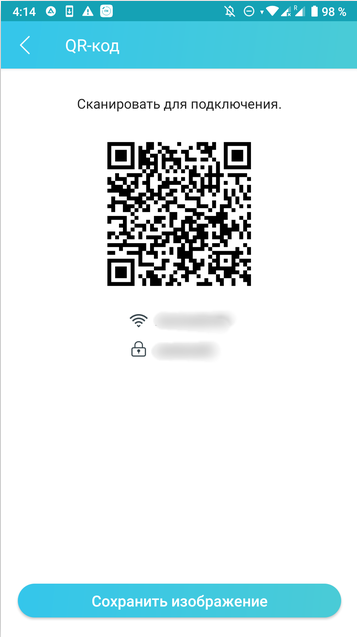
Apple'i vidinate jaoks on WiFi-le sarnase parooli määramise põhimõte. Kasutades ära QRAFTERi tasulist kasulikkust, saate mitte ainult parooli lugeda, vaid ka genereerida uue.
Failidest nutitelefonis
N Android-Telegonil on veel üks võimalus WiFi-st kaotatud parooli taastamiseks. Oleme juba öelnud, et ühenduste ja paroolide arvutid salvestatakse krüptitud kujul spetsiaalses süsteemifailis. Android OS -is on selline fail ka saadaval. Seda nimetatakse wpa_supplicantiks.Konfes ja salvestatud süsteemikataloogis/andmete/misc/wi-fi/.
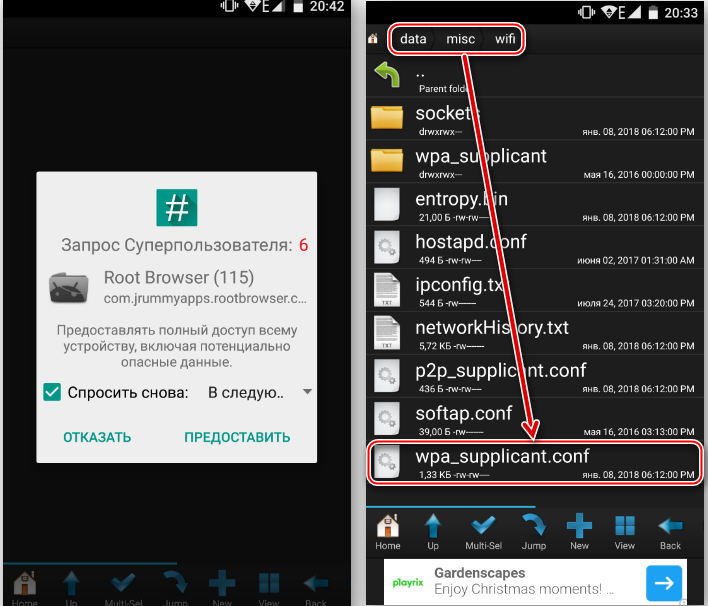
Tõsi, juurdepääs sellele kataloogile on võimalik ainult siis, kui vidina Rut-Vorini omanik.
Faili saate lugeda erinevalt, ühendades nutitelefoni arvutiga USB -kaabli kaudu.
Konfiguratsioonifaili saate avada mis tahes tekstiredaktori abil, ühendades mobiiltelefoni arvutiga. See on tekstivormingufail, mis sisaldab kõigi traadita võrkude (SSID) ja paroolide nimesid, mis on varem ühendatud teie vidinaga (PSK).
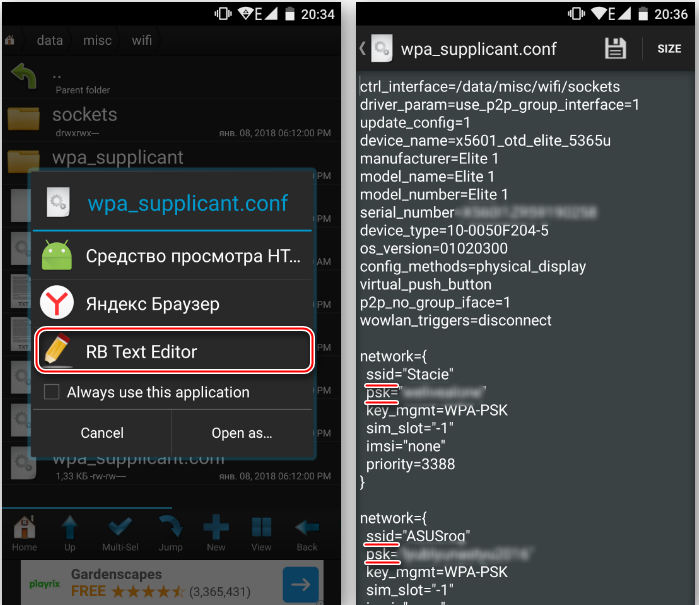
Wi-Fi võtme taastamise utiliit
Kui "faili dispetšeris" pole mingit soovi ja veelgi enam - ühendage nutitelefon arvutiga, on lihtsam meetod. Selleks peate alla laadima Wi -Fi võtme parooli/taastamise rakenduse - Analoogid Play Marketis võib leida märkimisväärse summa. Tõsi, kommunaalteenused toimivad ainult siis, kui on olemas juurte paremäärmus.
Tegevuse põhimõte sarnaneb eelmisega - WPA_Supplicanti faili lugemine.Konfes ja selle sisu väljund mugaval kujul. Wi -fi parooli saamiseks ei pea te ühenduse sülearvutiga manipuleerima ega telefoni mälus soovitud faili otsima - rakendus teeb kogu rutiinse töö teie enda käest.
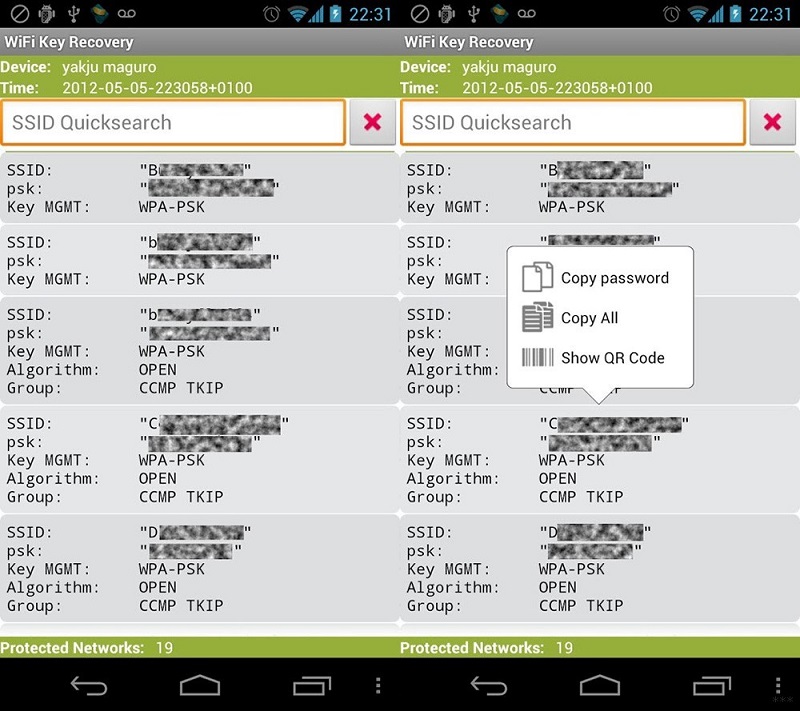
Nagu näete, pole nutitelefonide omanikud vajalikud koduvõrgu kaotatud võtme pärast ärritumiseks, see on üsna lihtsalt taastatud.
Kuidas teada saada ruuteri kaudu Wi-Fi parooli
Kaasaegsetes ruuterites on juhtmevaba juurdepääsu parool kohalikus/koduses võrgus valmistatud halduspaneelilt, mis sisestatakse iga brauseri kaudu. Seega, kui unustasite parooli, on administraatori paneelil alati võimalus seda näha või muuta. Enamikus ruuterites võib seda näha krüpteerimata kujul vastavas jaotises.
Kuid mida teha, kui puuduvad raamatupidamisandmed halduspaneeli sisenemiseks? Tavaliselt salvestatakse seadmesse sisselogimise/parooli paar, kuid te ei tea kunagi, mis ..
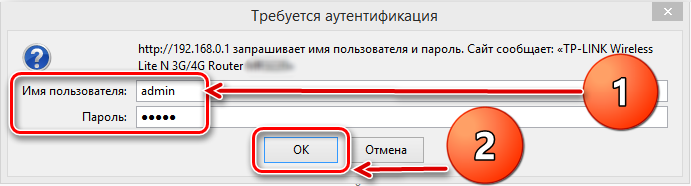
Lisaks on võimalik, et ruuter ei tulnud teie juurde mitte poest, vaid kolmandatest osapooltest - sellistel juhtudel puuduvad kleebised või juhised vaikimisi. Kuidas pääseda ruuteri administraatori paneelile, kui parool pole teada?
Kõigepealt peaksite otsima oma kodu ruuteri mudeli juhiseid - administraatori paneeli sisenemiseks kasutatavat sisselogimis-/parooli, tavaliselt ärge muutke. Kuid kui ruuteri eelmine omanik oli paranoiline, siis tõenäoliselt ei maininud ta võimalust muuta administraatori paneeli sissepääsu parool ainulaadseks. Ja paljud kaasaegsed mudelid on varustatud püsivaraga, mis nõuab sisselogimis-/paroolipaari kohustuslikku vahetamist.
Ainus viis juurdepääsu parooli taastamiseks on vaikimisi lähtestamine tehase sätted.
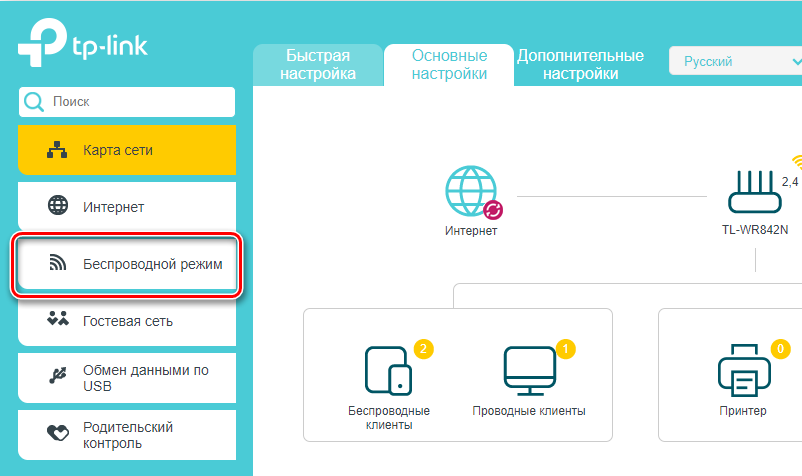
Kui kõik õnnestus ja suutsite administratsiooni utiliiti sisse pääseda, otsime traadita sektsiooni. Juhtpaneelidel võib olla erinev liides, kuid traadita ühenduste jaoks kasutatakse seda nime enamasti. Me läheme sub lõigu turvalisuse (turvalisuse) juurde ja vaatame parooli või võtme ridu. Kui soovitud parool on tähtede alla peidetud, vaadake kuskilt klahvi kõrval asuvat nuppu Show/Parool, mille kaudu klahvi saab nähtavaks muuta. Kui sellist nuppu pole, saate parooli lihtsalt uueks muuta.
Samuti soovitame ruuteri esimesel käivitamisel ja seadistamisel võimaluse taastada kadunud parool administraatori paneelile - mõnel ruuterite mudelitel on see funktsioon. Tavaliselt peate selleks täpsustama oma postkasti, sisselogimise ja parooli.
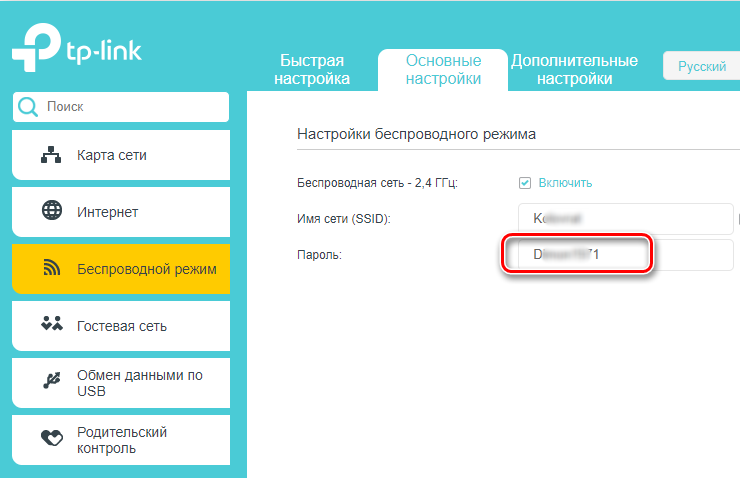
Nagu näete, pole unustatud parooli taastamine Wi -fi -st nii keeruline. Kuid kui teil ei õnnestunud, kirjeldage probleemi kommentaarides, teeme kõik endast oleneva, et teid aidata. Ja veelgi parem proovida paroole mitte unustada ja see ei puuduta mitte ainult meie konkreetset juhtumit. Edu!

